Để có thể chia sẻ những liên lạc hữu ích trên Skype chúng ta đã có cách gửi địa chỉ liên lạc Skype đã được tích hợp sẵn trên ứng dụng trên các thiết bị Smatphone hiện nay để có thể tối ưu hóa quá trình liên lạc và trao đổi trên ứng dụng này, đây cũng là cách được nhiều người lựa chọn sử dụng ở các môi trường văn phòng, họp nhóm.
- Hướng dẫn chia sẻ địa điểm trong Skype trên Windows Phone
- Cách gửi một địa chỉ liên lạc qua tin nhắn trên iPhone
- Cách sử dụng Skype trên Android/ iOS/ Winphone
- Chia sẻ danh sách liên lạc trên Android với ContactBox
- Cách chia sẻ danh bạ trên ứng dụng Zalo
Skype không chỉ là một ứng dụng cho phép người dùng có thể nhắn tin, gọi điện, liên lạc miễn phí mà còn cho phép chúng ta có thể thực hiện các cuộc gọi nhóm, các cuộc họp với độ bảo mật cao, không những vậy tính năng gọi Skype luôn là một trong những tính năng được yêu thích khi người dùng sử dụng ứng dụng này với nhiều tùy chỉnh khi thực hiện gọi Skype, nhưng trước hết hãy cùng 9Mobi.vn tìm hiểu cách gửi địa chỉ liên lạc Skype trước nhé,
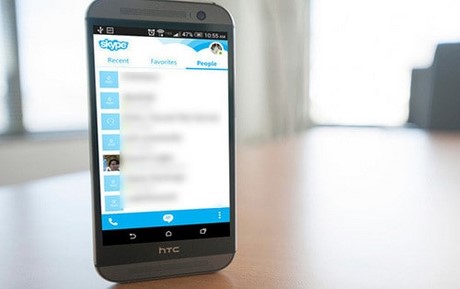
Cách gửi địa chỉ liên lạc Skype, chia sẻ danh bạ Skype trực tiếp
Hướng dẫn gửi địa chỉ liên lạc Skype, chia sẻ danh bạ Skype trực tiếp trên điện thoại
Cách gửi địa chỉ liên lạc trên Skype này được thực hiện như sau:
Bước 1: Các bạn khởi động ứng dụng Skype đã được cài đặt trên thiết bị, và tiến hành đăng nhập.
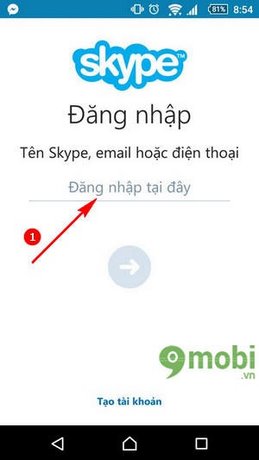
Nếu như bạn chưa biết cách đăng nhập vào Skype trên điện thoại có thể xem lại bài viết cách đăng nhập Skype nhé.
Bước 2: Sau khi đã tiến hành đăng nhập thành công, chúng ta lựa chọn một ai đó cần gần gửi địa chỉ liên lạc Skype.
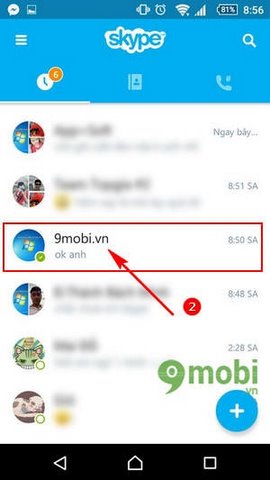
Bước 3: Tại giao diện cuộc trò chuyện để có thể gửi địa chỉ liên lạc Skype trực tiếp trên điện thoại, chúng ta ấn chọn biểu tượng Gửi địa chỉ liên lạc như hình dưới.
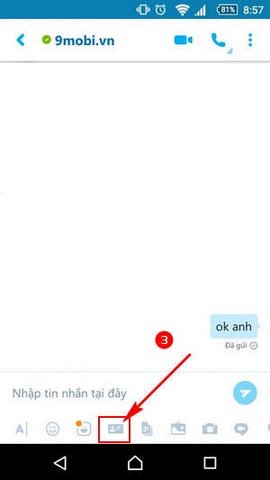
Bước 4: Tìm kiếm liên lạc Skype mà ban muốn thực hiện việc gửi địa chỉ liên lạc Skype.
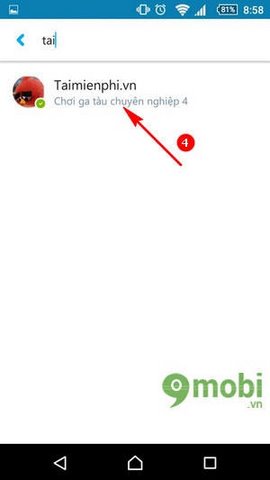
Bước 5: Ấn chọn nút Gửi.
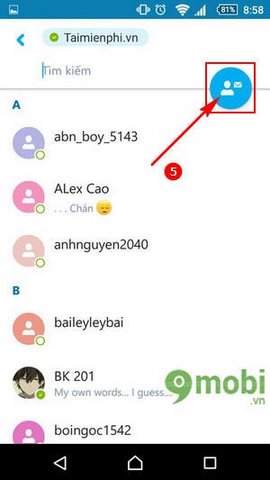
Bước 6: Và ngay lập tức trên giao diện cuộc trò chuyện chúng ta đã gửi địa chỉ liên lạc Skype thành công rồi đấy.
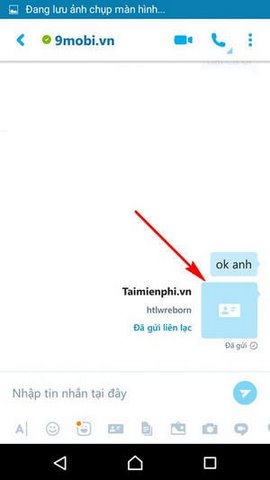
Như vậy chúng ta đã vừa thực hiện xong cách gửi địa chỉ liên lạc Skype, chia sẻ danh bạ Skype trực tiếp trên điện thoại để không làm gián đoạn cuộc trò chuyện của mình cũng như nhanh chóng biết được liệu địa chỉ liên lạc này có chặn tìm Skype thông qua cách chặn tìm Skype qua số điện thoại đã được 9Mobi.vn hướng dẫn trước đó, tuy nhiên để có thể sử dụng được tính năng gửi địa chỉ liên lạc Skype như đã hướng dẫn ở trên các bạn cần phải tải và cài đặt ứng dụng Skype phiên bản mới nhất tại đây:
Tải Skype cho Android tại đây: Download Skype cho Android.
Tải Skype cho iPhone tại đây: Download Skype cho iPhone.
Tải Skype cho WinPhone tại đây: Download Skype cho WinPhone.
https://9mobi.vn/cach-gui-dia-chi-lien-lac-skype-chia-se-danh-ba-skype-8926n.aspx
Ngoài Skype ra cũng có một ứng dụng khác cho phép chúng ta có thể thực hiện các cuộc gọi, họp nhóm vô cùng tiện lợi khác đó chính là Facebook Messenger, cách gọi nhóm trên Facebook Messenger cũng khá đơn giản để người dùng có thể nhanh chóng nắm bắt cách sử dụng vào gọi nhóm Facebook Messernger tới những người có trong nhóm.